Configurer Microsoft Viva Learning dans le Centre d’administration Teams
Prerequisites
Vous devez déployer Microsoft Teams pour votre organization afin d’utiliser Viva Learning.
Licences
Votre abonnement Microsoft 365 ou Office 365 Entreprise inclut Viva Learning avec des fonctionnalités de base. Toutefois, vous avez besoin d’une licence Viva Learning ou Viva Suite pour accéder aux fonctionnalités Premium. En savoir plus sur les licences.
Administration rôles et autorisations
Pour configurer des sources de contenu d’apprentissage dans Viva Learning et gérer les licences individuelles, vous avez besoin des autorisations suivantes :
- Documentation d’administration de Microsoft Teams
- Administrateur général Microsoft 365 ou administrateur SharePoint (pour configurer SharePoint en tant que source de contenu d’apprentissage)
- Administrateur d’informations
L’administrateur des connaissances est un rôle Microsoft Entra dans le Centre d'administration Microsoft 365 qui peut être attribué à n’importe qui dans le organization. Ce rôle gère les sources de contenu d’apprentissage du organization. Pour plus d’informations, consultez Microsoft Entra rôles intégrés et Vue d’ensemble de Microsoft Learning.
Configurer Viva Learning
Utilisez la Centre d'administration Microsoft 365 pour configurer et gérer les paramètres de Viva Learning.
Les fonctionnalités du Centre d'administration Microsoft 365 sont les suivantes :
- Gérer les paramètres pour les sources de contenu d’apprentissage
- Affecter un administrateur de connaissances
- Épingler l’apprentissage dans Teams
- Gérer la disponibilité dans le Centre d’administration Teams
- Gérer d’autres paramètres dans Viva Learning via l’application Teams
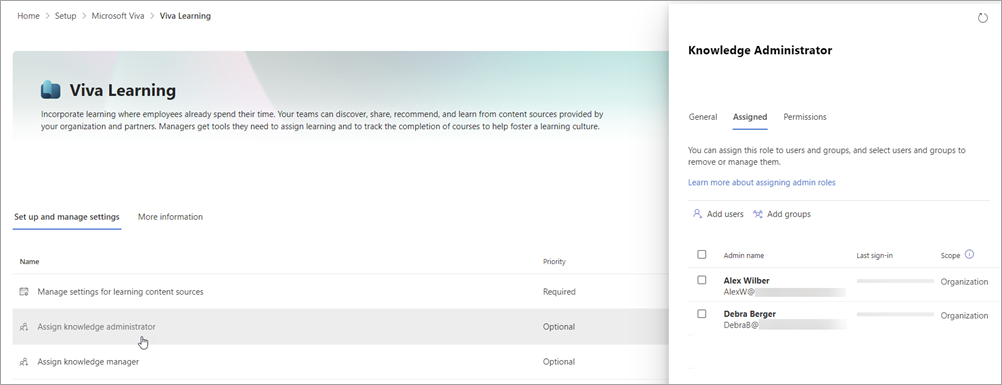
Dans l’exemple ci-dessus, vous pouvez :
- Consultez en un coup d’œil les paramètres requis ou facultatifs dans la colonne Priorité.
- Sélectionnez un paramètre dans la liste et obtenez un panneau dans lequel vous pouvez définir les options sans quitter la page. Dans cet exemple, vous voyez le panneau pour affecter des gestionnaires de connaissances.
Pour plus d’informations, consultez L’expérience d’administration Microsoft Viva.
Viva Learning est activé par défaut pour tous les utilisateurs de Microsoft Teams dans votre organization. Vous pouvez désactiver ou activer Viva Learning au niveau organization dans la page Gérer les applications du Centre d’administration Microsoft Teams. Pour plus d’informations, voir Gérer vos applications dans le Centre d’administration Microsoft Teams.
Pour autoriser ou empêcher des utilisateurs spécifiques de votre organization d’utiliser Viva Learning, assurez-vous que Viva Learning est activé pour votre organization dans la page Gérer les applications du Centre d’administration Microsoft Teams. Créez ensuite une stratégie d'autorisation d'application personnalisée et affectez-la à ces utilisateurs. Pour plus d’informations, voir Gérer les stratégies d’autorisation d’application dans Microsoft Teams.
Déployer Viva Learning pour vos utilisateurs
Viva Learning est disponible pour les utilisateurs à partir de l’App Store Microsoft Teams. Découvrez comment ajouter des applications à Teams.
Prochaines étapes
Gérer les sources de contenu pour Viva Learning dans le Centre d'administration Microsoft 365.
Configurez la façon dont le contenu s’affiche dans Viva Learning.
Commentaires
Bientôt disponible : Tout au long de 2024, nous allons supprimer progressivement GitHub Issues comme mécanisme de commentaires pour le contenu et le remplacer par un nouveau système de commentaires. Pour plus d’informations, consultez https://aka.ms/ContentUserFeedback.
Envoyer et afficher des commentaires pour